相信很多朋友都遇到过以下问题,就是鲁大师怎么生成电脑配置详单。。针对这个问题,今天手机之家小编就搜集了网上的相关信息,给大家做个鲁大师怎么生成电脑配置详单。的解答。希望看完这个教程之后能够解决大家鲁大师怎么生成电脑配置详单。的相关问题。
鲁大师能够将检测到的电脑硬件以及操作系统的信息,那么该怎么用鲁大师看电脑配置呢?下面小编就为大家带来具体操作方法,想知道的话就来看看吧。
鲁大师怎么生成电脑配置详单?鲁大师生成电脑配置详单的方法介绍

1、打开鲁大师,点击“硬件测试”。
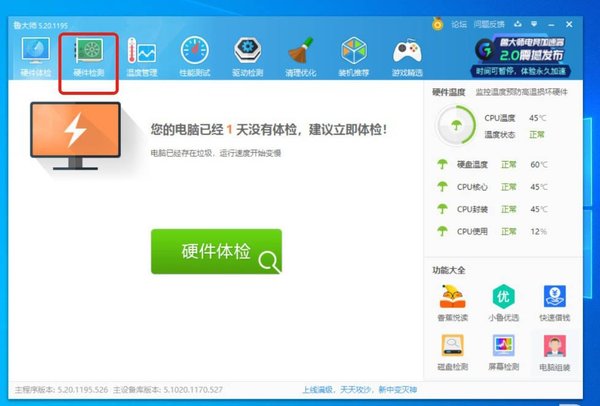
2、点击右上角的“生成报表”按钮。
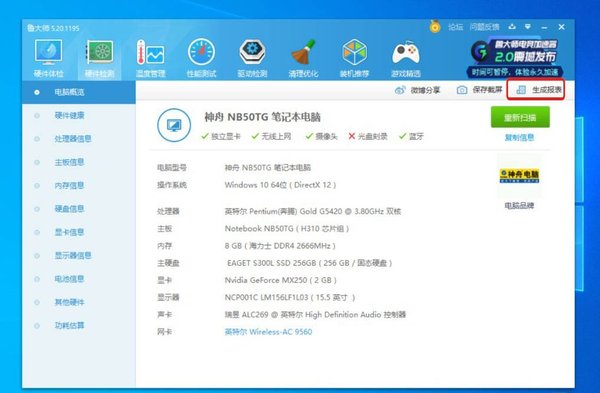
3、点击“生成详细报表”按钮。
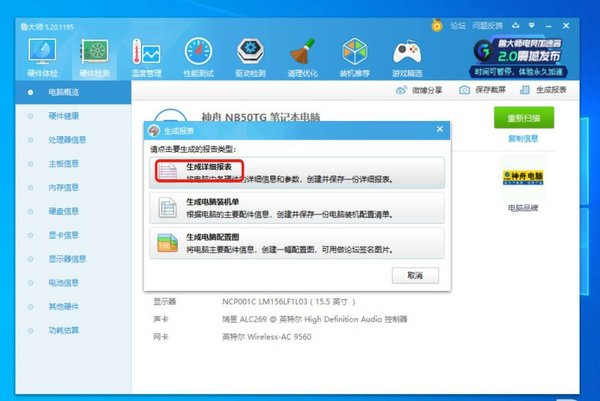
4、鲁大师切换到文件保存页面,点击“保存”按钮。
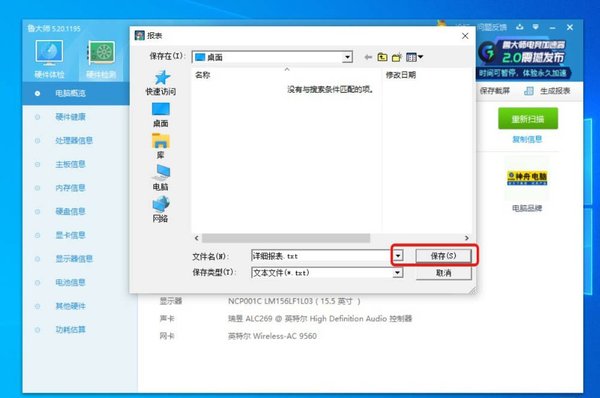
5、在询问是否打开报表的对话框中,点击“确定”。

6、鲁大师打开以TXT纯文本格式保存的电脑配置详细信息。
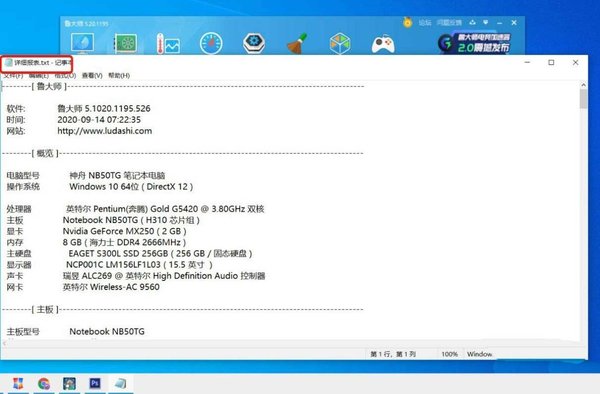
以上就是关于鲁大师生成电脑配置详单的方法介绍,希望对大家有所帮助。